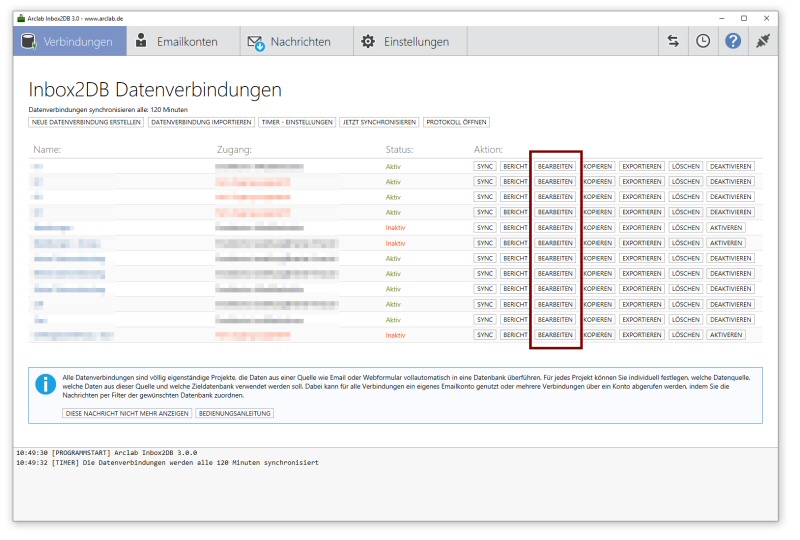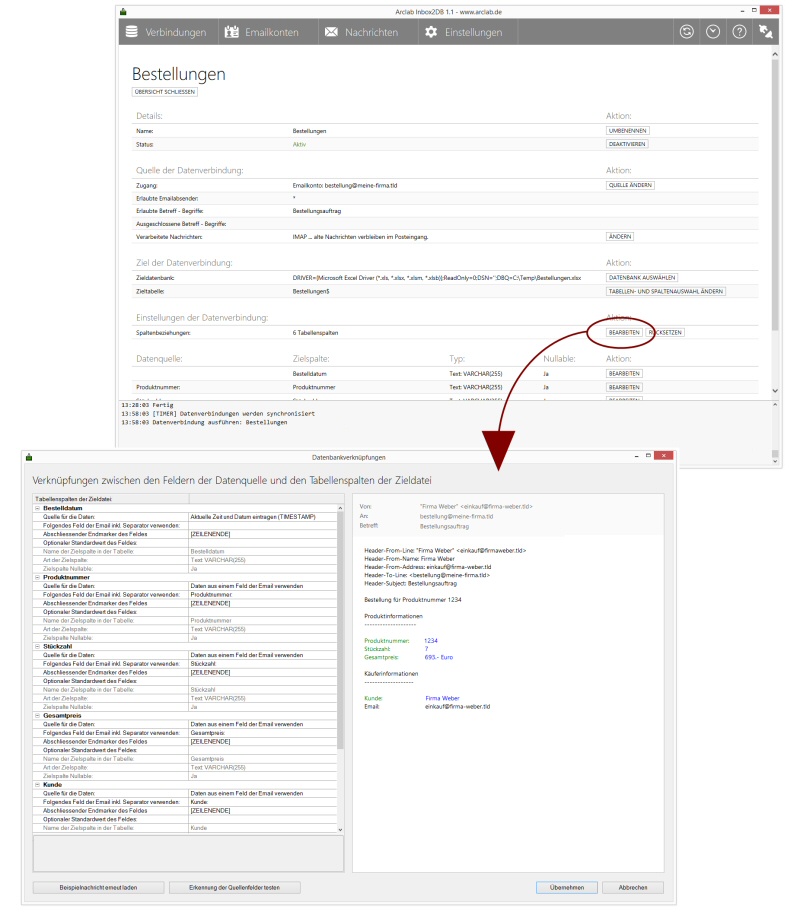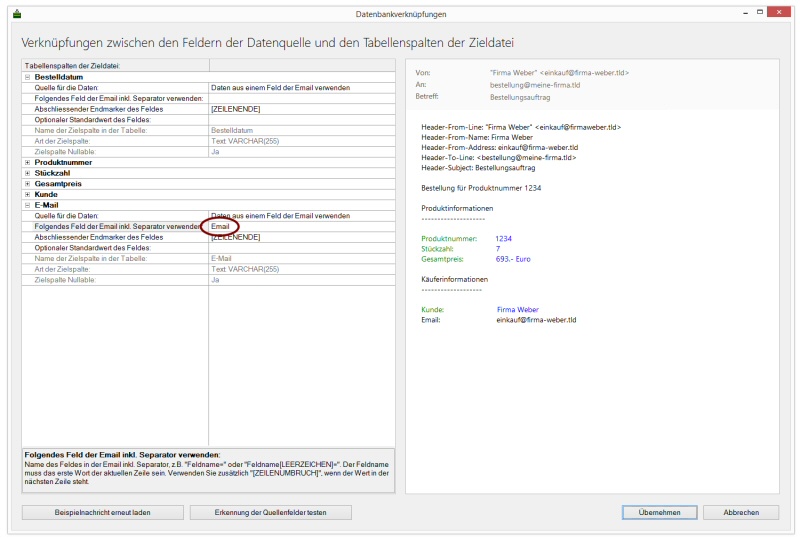So bearbeiten Sie die Zuordnungen der Emaildaten und DatenbankfelderDie Zuordnungen der Datenfelder der Emails und der Felder in der Datenbank kann nachträglich jederzeit bearbeitet werden. Klicken Sie dazu in der Projektübersicht auf den Button "Bearbeiten" der entsprechenden Datenverbindung ...
Im Hauptfenster werden nun alle Informationen und Einstellungen zu dieser Datenverbindung angezeigt. In der Sektion "Einstellungen der Datenverbindung" finden Sie den Punkt "Spaltenbeziehungen". Durch einen Klick auf "Bearbeiten" öffnet sich ein Dialog, in dem Sie die Beziehungen bearbeiten und ändern können ...
Geben Sie dann bei der gewünschten Tabellenspalte den Feldnamen aus der Emailnachricht ein. Im gezeigten Beispiel ist es das Feld Email.
WICHTIG … achten Sie auf
die korrekte Schreibweise und den Separator, der in der
Nachricht |
Übersicht
Funktionen
Datenverbindungen neu anlegen
Datenverbindungen bearbeiten
|